基于笔记本(华硕)操作,使用软碟通(UltraISO)制作的系统启动盘(U盘,内存大于8G)操作可自行百度,非常简单(或可留言,择情况出一期U盘制作启动盘教程)。
a、登录 centos 官网下载镜像文件
官网地址:https://www.centos.org
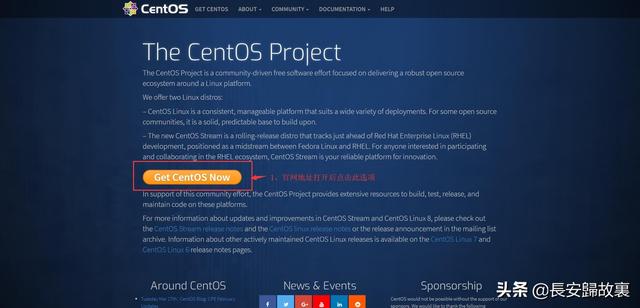
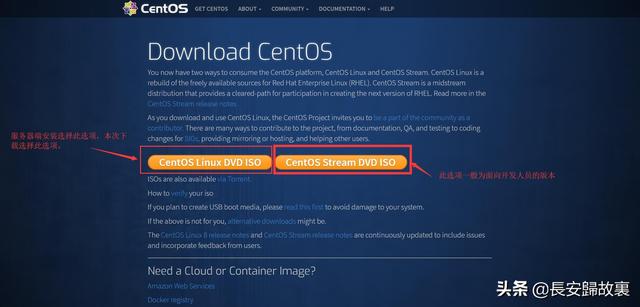
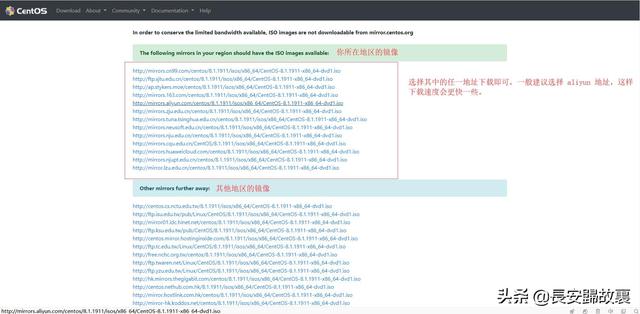
阿里站地址:https://mirrors.aliyun.com/centos/8.1.1911/isos/x86_64/CentOS-8-x86_64-1911-dvd1.iso (下载速度较快,直接复制链接浏览器打开就能下载了,大小约7.04G).
安装教程图解
1、开机启动电脑,连续点击 esc(此处为华硕进入BIOS界面的快捷键,具体操作请根据实际情况操作) 进入BIOS界面,选择U盘启动进入安装界面,正常如图:
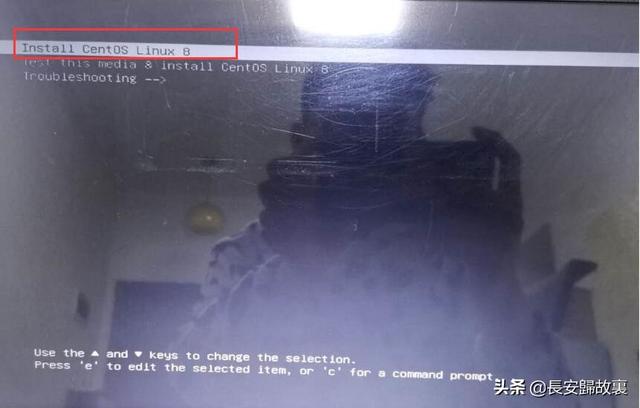
此处若直接点击 enter回车键进行安装 有可能出现以下错误:
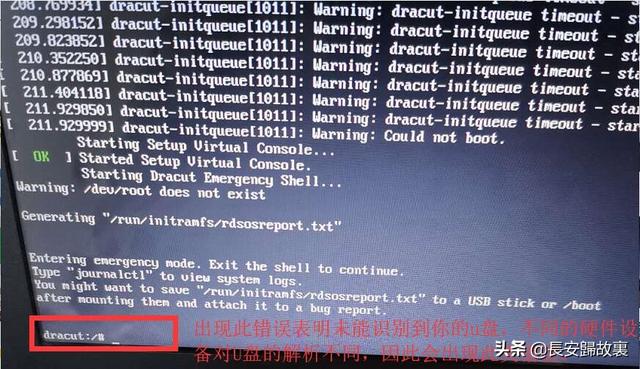
光标内输入 reboot
解决方案:
a、输入 reboot 重新启动,连续不断点击 esc 进入安装界面
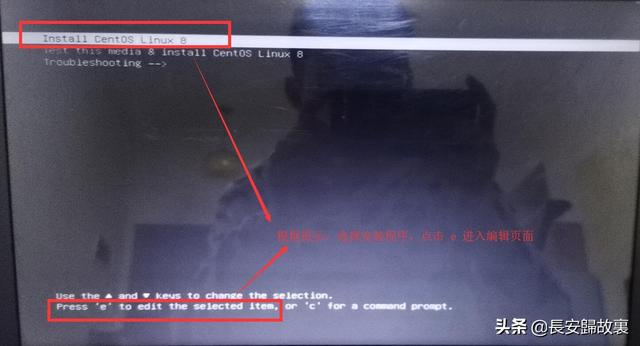
b、选中安装程序,点击 e 进入编辑
查询U盘地址:将红框选中值 替换为 linux dd, 再点击 CTRL+X 执行启动,等待执行结果。
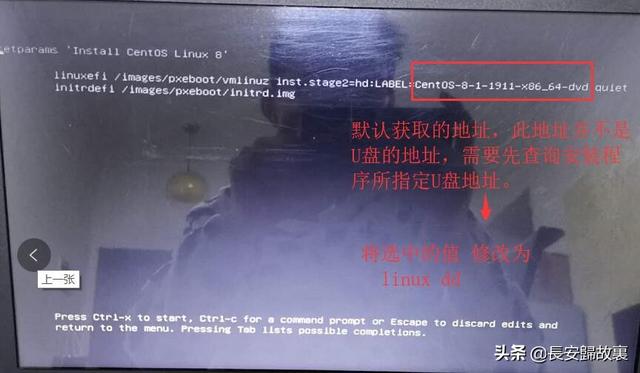
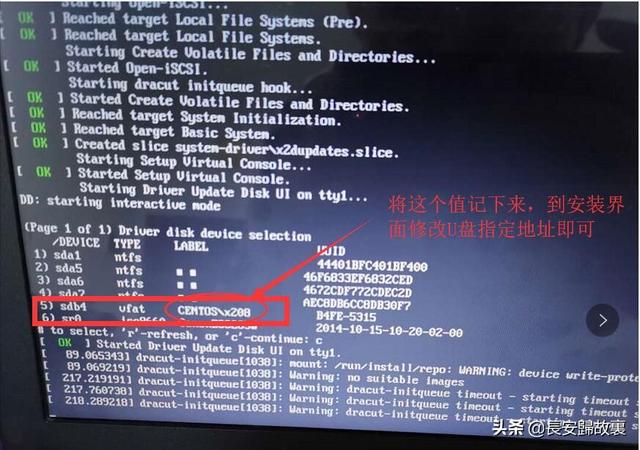
记住查询的结果值
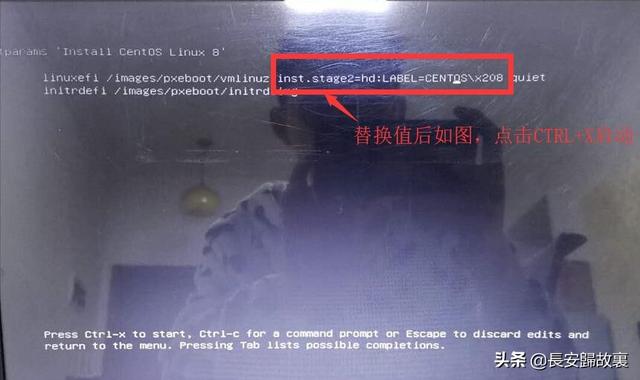
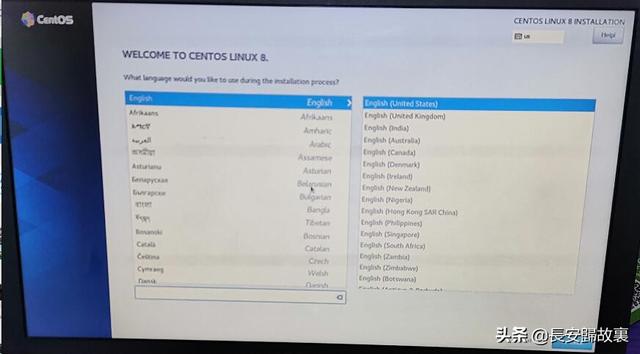
成功进入设置功能界面





















 903
903

 被折叠的 条评论
为什么被折叠?
被折叠的 条评论
为什么被折叠?








